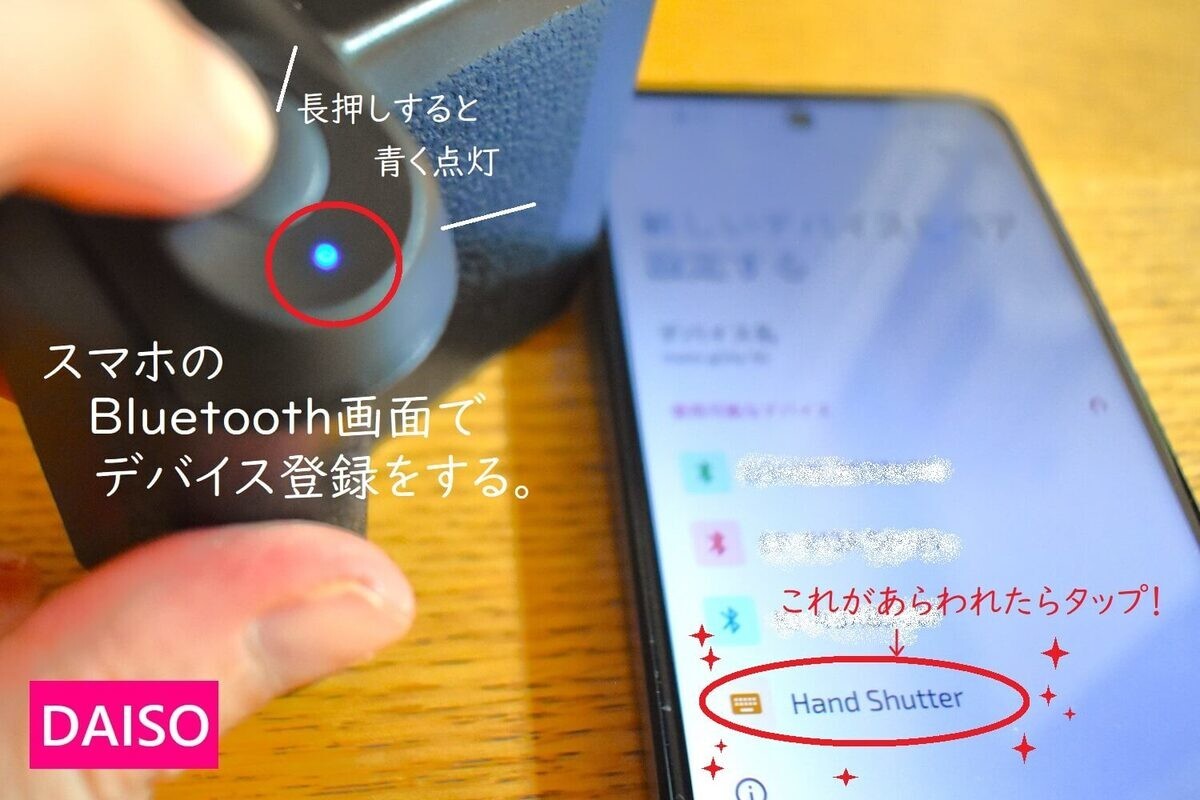【準備2】Bluetoothでスマホとペアリングする
まずは、スマホ画面をBluetoothデバイス登録の画面にします。
その画面にしたら、シャッターリモコンを長押し。シャッターリモコンのボタンの下あたりが青く点灯しはじめて、スマホ画面に「Hand Shutter」があらわれます。青く点灯した光が消えたら、これでデバイス登録は完了です。
そして、スマホ画面の中の「Hand Shutter」をタップすれば、ペアリングも完了!
【準備3】最後にスマホを本体にセット!でもこれだけ注意して!
準備の最後は「ワンハンドシャッター本体にスマホを取り付ける」こと。作業自体はとても簡単なのですが、取り付ける部分が強力なバネになっているので指をはさまないように注意してください。
実は、筆者は指をはさんでしまいかなり痛い思いをしました(泣)。幅がぎりぎりのスマホの場合、ねじ込むように入れることになり、強力な洗濯ばさみに指をはさまれるみたいなことになりがちなので、よくよくご注意くださいね。
さっそく撮影してみた!
さて、さっそく撮影してみます。
スマホをカメラモードにして被写体にピントをあわせて、ワンハンドシャッターのボタンを押します。片手でできるのが嬉しい!
シャッタースピードは、筆者のスマホだと、押してから撮影までに1秒弱程度のタイムラグがありました(機種によって変わる可能性あり)。動きの激しい撮影にはちょっと不向きかもしれませんね。
さて、撮影できたか確認すると……、
わー!無事に普通のデジカメのようにワンシャッターで撮影ができました!
次はリモコンとして使ってみたいと思います。
リモコンでの撮影はうまくいくのか?
次はシャッターを取り外して、リモコンとして撮影します。このように三脚がなくとも本体をスマホスタンドとして利用して、このワンハンドシャッターだけで完結する撮影方法があるのも嬉しいですね。
撮影した画像はこちら。
こちらも無事きれいに撮影できました!これだと撮影の幅がグッと広がりそうです。自分自身も一緒に画像に入ることができそう。家族の記念写真にぴったりです!
たった550円でスマホがデジカメ風になるってすごい!
普段、撮影している時に「リモコンがあったらいいな」と思っていたのですが、たった550円でそれができるようになるなんて、正直びっくりしました!
準備や設定の仕方もとても簡単で、筆者が戸惑ったのは電池の入れ方だけ(笑)。電池さえ正しく入れたら本当に簡単です。人気商品なので、お店でみつけたらぜひゲットしてみてくださいね!
※価格などの情報は記事公開当時のもので、変更となる場合があります。また店舗により在庫の状況も異なりますのでご了承ください。